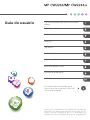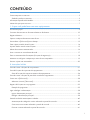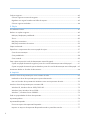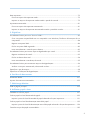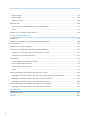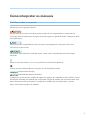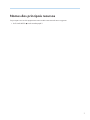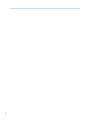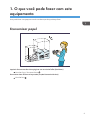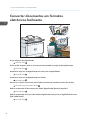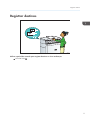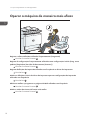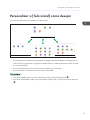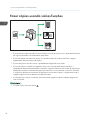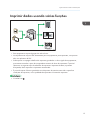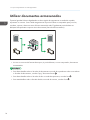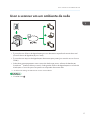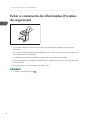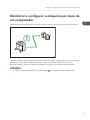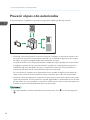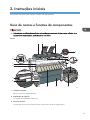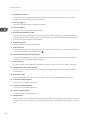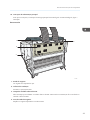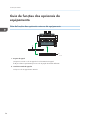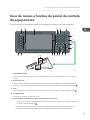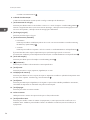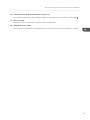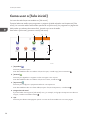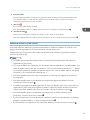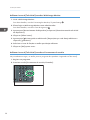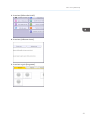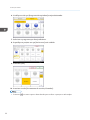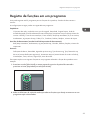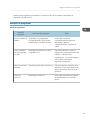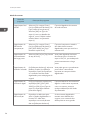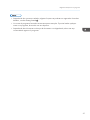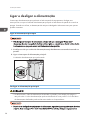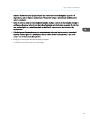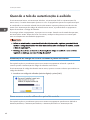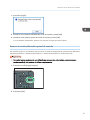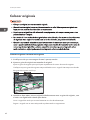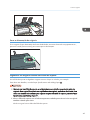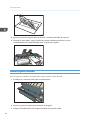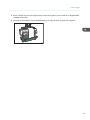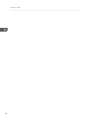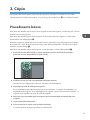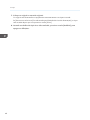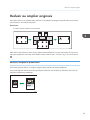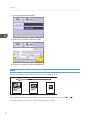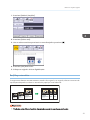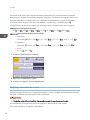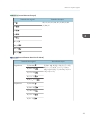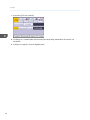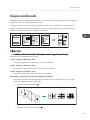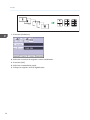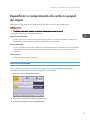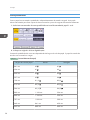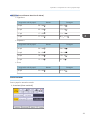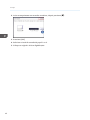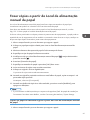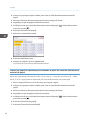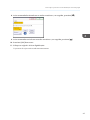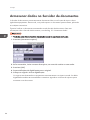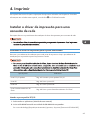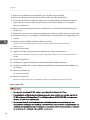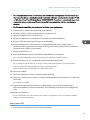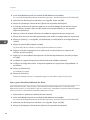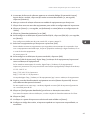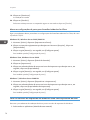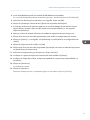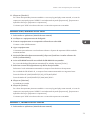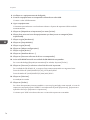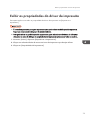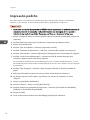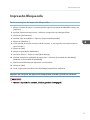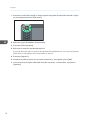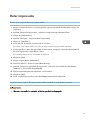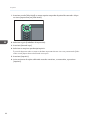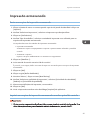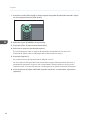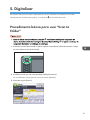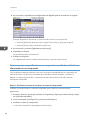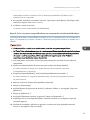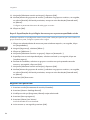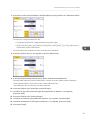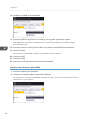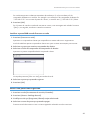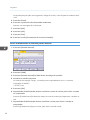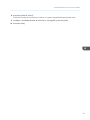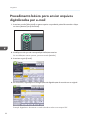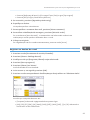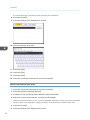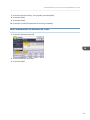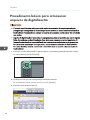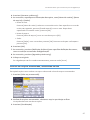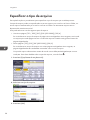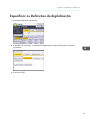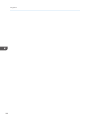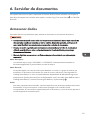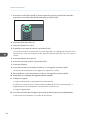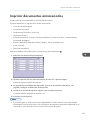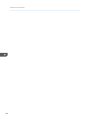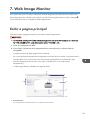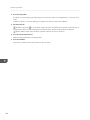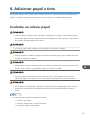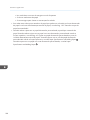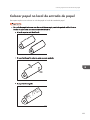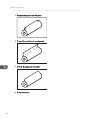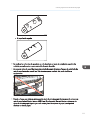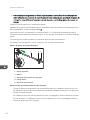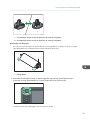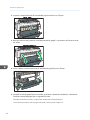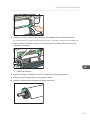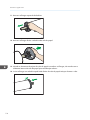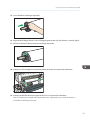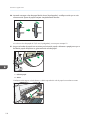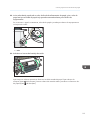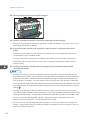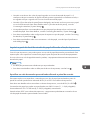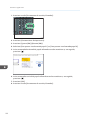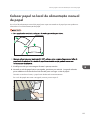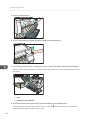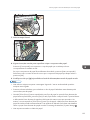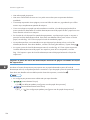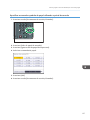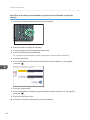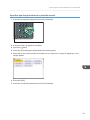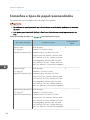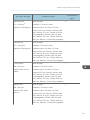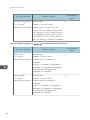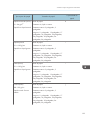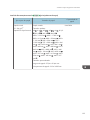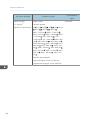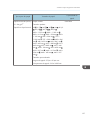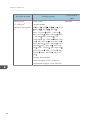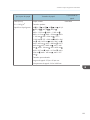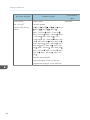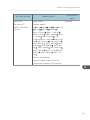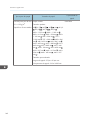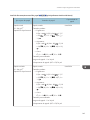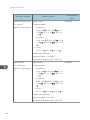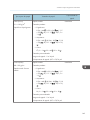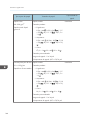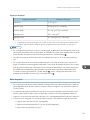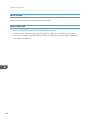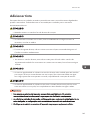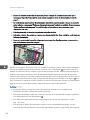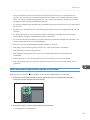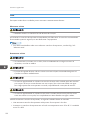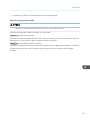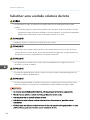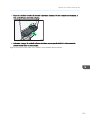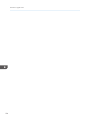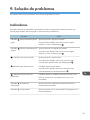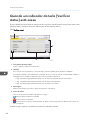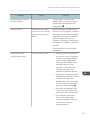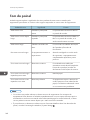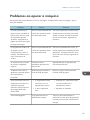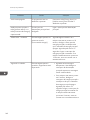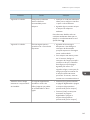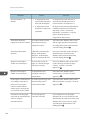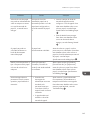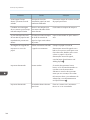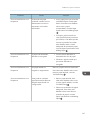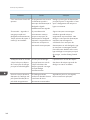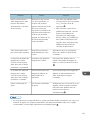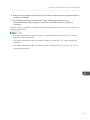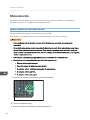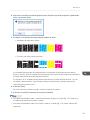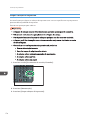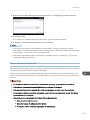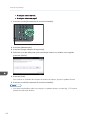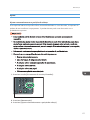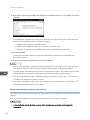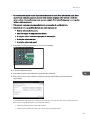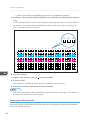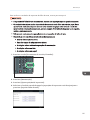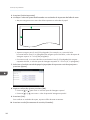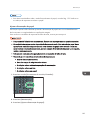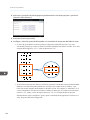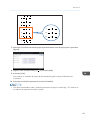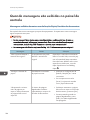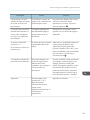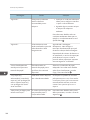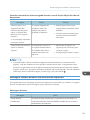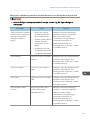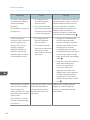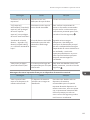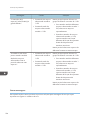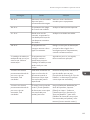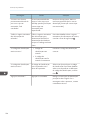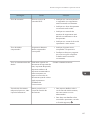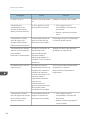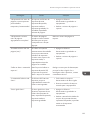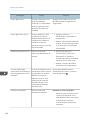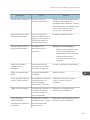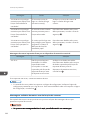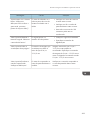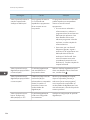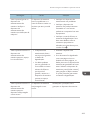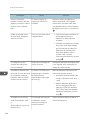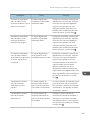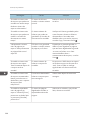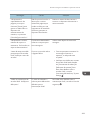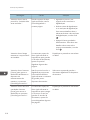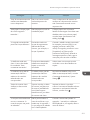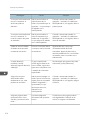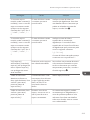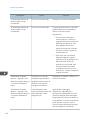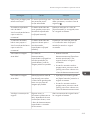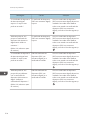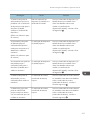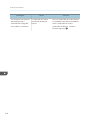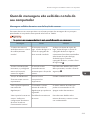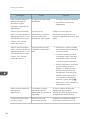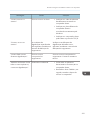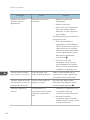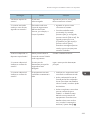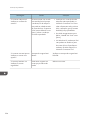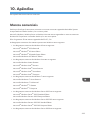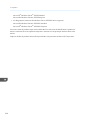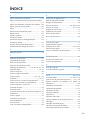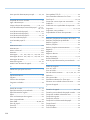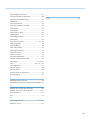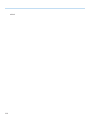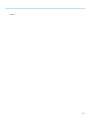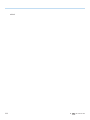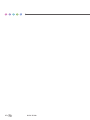Antes de usar o equipamento, leia atentamente este manual e
mantenha-o ao alcance para consultas futuras. Para um uso
seguro e correto, certifique-se de ler as Informações de
segurança em 'Leia isto primeiro' antes de usar o equipamento.
Para informações não contidas neste
manual, consulte os arquivos HTML/PDF
no CD-ROM fornecido.
Apêndice
Solução de problemas
Adicionar papel e tinta
Web Image Monitor
Servidor de documentos
Digitalizar
Imprimir
Cópia
Instruções iniciais
O que você pode fazer com este equipa-
mento
Guia do usuário


CONTEÚDO
Como interpretar os manuais............................................................................................................................ 5
Símbolos usados nos manuais...................................................................................................................... 5
Informação Específica do Modelo................................................................................................................... 6
Nomes dos principais recursos......................................................................................................................... 7
1. O que você pode fazer com este equipamento
Economizar papel.............................................................................................................................................. 9
Converter documentos em formatos eletrônicos facilmente.........................................................................10
Registrar destinos............................................................................................................................................. 11
Operar a máquina de maneira mais eficaz.................................................................................................. 12
Personalizar a [Tela inicial] como desejar.....................................................................................................13
Fazer cópias usando várias funções.............................................................................................................. 14
Imprimir dados usando várias funções...........................................................................................................15
Utilizar documentos armazenados.................................................................................................................16
Usar o scanner em um ambiente de rede...................................................................................................... 17
Evitar o vazamento de informações (Funções de segurança)..................................................................... 18
Monitorar e configurar a máquina por meio de um computador............................................................... 19
Prevenir cópias não autorizadas....................................................................................................................20
2. Instruções iniciais
Guia de nomes e funções de componentes...................................................................................................21
Guia de funções dos opcionais do equipamento......................................................................................... 24
Guia de funções dos opcionais externos do equipamento..................................................................... 24
Guia de nomes e funções do painel de controle do equipamento............................................................. 25
Como usar a [Tela inicial]............................................................................................................................... 28
Adicionar ícones à [Tela inicial].................................................................................................................29
Registro de funções em um programa............................................................................................................33
Exemplo de programas...............................................................................................................................35
Ligar e desligar a alimentação....................................................................................................................... 38
Ligar a alimentação principal.....................................................................................................................38
Desligar a alimentação principal............................................................................................................... 38
Quando a tela de autenticação é exibida.................................................................................................... 40
Autenticação do código do usuário utilizando o painel de controle..................................................... 40
Como encerrar a sessão utilizando o painel de controle........................................................................ 40
Encerrar a sessão utilizando o painel de controle....................................................................................41
1

Colocar originais..............................................................................................................................................42
Colocar originais na mesa de originais.....................................................................................................
42
Digitalizar um original usando uma folha de suporte.............................................................................. 43
Colocar originais enrolados.......................................................................................................................44
3. Cópia
Procedimento básico....................................................................................................................................... 47
Reduzir ou ampliar originais...........................................................................................................................
49
Redução/Ampliação predefinida..............................................................................................................49
Zoom.............................................................................................................................................................50
Red/Amp automático..................................................................................................................................51
Red/Amp automático de usuário...............................................................................................................52
Cópia combinada............................................................................................................................................55
Especificar o comprimento do corte no papel de cópia.............................................................................. 57
Corte de sincronização...............................................................................................................................57
Corte predefinido.........................................................................................................................................58
Corte variável...............................................................................................................................................59
Fazer cópias a partir do Local de alimentação manual de papel.............................................................. 61
Copiar em papel de tamanho regular a partir do Local de alimentação manual de papel................ 61
Copiar em papel de tamanho personalizado a partir do Local de alimentação manual de papel....62
Armazenar dados no Servidor de documentos............................................................................................ 64
4. Imprimir
Instalar o driver de impressão para uma conexão de rede.........................................................................65
Instalando o driver de impressão para a porta selecionada..................................................................
65
Usar um Servidor de Impressão do Windows como uma Impressora de rede..................................... 70
Instalar o driver de impressão para conexão USB.......................................................................................72
Windows XP, Windows Server 2003/2003 R2..................................................................................... 72
Windows Vista, Windows Server 2008....................................................................................................73
Windows 7, Windows Server 2008 R2....................................................................................................73
Exibir as propriedades do driver de impressão............................................................................................ 75
Impressão padrão............................................................................................................................................76
Impressão Bloqueada......................................................................................................................................77
Enviar um arquivo de impressão bloqueada............................................................................................ 77
Imprimir um arquivo de impressão bloqueada usando o painel de controle........................................ 77
2

Reter impressão................................................................................................................................................79
Enviar um arquivo de impressão retida.....................................................................................................
79
Imprimir um arquivo de impressão retida usando o painel de controle................................................. 79
Impressão armazenada...................................................................................................................................81
Enviar um arquivo de impressão armazenada......................................................................................... 81
Imprimir um arquivo de impressão armazenada usando o painel de controle.....................................81
5. Digitalizar
Procedimento básico para usar "Scan to Folder"......................................................................................... 83
Criar
uma pasta compartilhada em um computador com Windows/Confirmar informações de um
computador..................................................................................................................................................84
Registrar uma pasta SMB............................................................................................................................86
Excluir uma pasta SMB registrada.............................................................................................................89
Inserir manualmente o caminho para o destino........................................................................................90
Procedimento básico para enviar arquivos digitalizados por e-mail..........................................................92
Registrar um destino de e-mail....................................................................................................................93
Excluir um destino de e-mail....................................................................................................................... 94
Inserir manualmente um endereço de e-mail............................................................................................ 95
Procedimento básico para armazenar arquivos de digitalização..............................................................96
Verificar um arquivo armazenado, selecionado na lista......................................................................... 97
Especificar o tipo de arquivo.......................................................................................................................... 98
Especificar as Definições de digitalização.................................................................................................... 99
6. Servidor de documentos
Armazenar dados..........................................................................................................................................101
Imprimir documentos armazenados.............................................................................................................
103
7. Web Image Monitor
Exibir a página principal...............................................................................................................................105
8. Adicionar papel e tinta
Cuidados ao colocar papel......................................................................................................................... 107
Colocar papel no local de entrada de papel.............................................................................................
109
Imprimir a partir do local de entrada de papel utilizando a função Impressora................................ 121
Colocar papel no local de alimentação manual de papel....................................................................... 123
Imprimir a partir do local de alimentação manual de papel utilizando a função de impressora......126
Tamanhos e tipos de papel recomendados................................................................................................130
3

Rolo de papel............................................................................................................................................147
Papel cortado............................................................................................................................................
148
Papel translúcido.......................................................................................................................................148
Adicionar tinta................................................................................................................................................149
Enviar documentos digitalizados quando a tinta acabar......................................................................151
Tinta............................................................................................................................................................ 152
Substituir uma unidade coletora de tinta..................................................................................................... 154
9. Solução de problemas
Indicadores.................................................................................................................................................... 157
Quando um indicador da tecla [Verificar status] está aceso.....................................................................
158
Tom do painel................................................................................................................................................ 160
Problemas ao operar a máquina................................................................................................................. 161
Quando os resultados de impressão não são satisfatórios....................................................................... 170
Verificar se as cabeças de impressão arranham o papel..................................................................... 170
Verificar se o bocal está obstruído.......................................................................................................... 170
Manutenção...................................................................................................................................................172
Imprimir padrão de verificação de bico................................................................................................. 172
Limpar cabeças de impressão..................................................................................................................174
Limpar cabeças de impressão..................................................................................................................175
Ajuste..........................................................................................................................................................177
Quando mensagens são exibidas no painel de controle..........................................................................186
Mensagens exibidas durante o uso da função Cópia/Servidor de documentos...............................186
Mensagens exibidas durante o uso da função de impressora............................................................. 189
Mensagens exibidas durante o uso da função de scanner...................................................................202
Quando mensagens são exibidas na tela do seu computador.................................................................219
Mensagens exibidas durante o uso da função de scanner...................................................................219
10. Apêndice
Marcas comerciais........................................................................................................................................ 225
ÍNDICE..........................................................................................................................................................
227
4

Como interpretar os manuais
Símbolos usados nos manuais
Este manual usa os seguintes símbolos:
Indica pontos para os quais você deve prestar atenção ao usar o equipamento e explicações de
causas prováveis de atolamentos de papel, danos em originais ou perda de dados. Certifique-se de ler
essas explicações.
Indica explicações complementares sobre as funções do equipamento e instruções sobre como
solucionar erros de usuários.
Este símbolo está localizado no final das seções. Indica onde você pode obter mais informações
relevantes.
[ ]
Indica os nomes das teclas no visor ou nos painéis de controle do equipamento.
Indica instruções armazenadas em um arquivo em um CD-ROM fornecido.
(essencialmente Europa)
(essencialmente América do Norte)
As diferenças nas funções dos modelos da região A e região B são indicadas por dois símbolos. Leia as
informações indicadas pelo símbolo que corresponde à região do modelo que você está usando. Para
obter informações sobre qual símbolo corresponde ao modelo que você está usando, consulte
Pág. 6 "Informação Específica do Modelo".
5

Informação Específica do Modelo
Esta seção descreve como identificar a região à qual o equipamento pertence.
Existe uma etiqueta atrás do equipamento, na posição indicada abaixo. A etiqueta indica a região à
qual o equipamento pertence. Leia a etiqueta.
CPL004
As seguintes informações são específicas de cada região. Leia as informações sob o símbolo que
corresponde à região do equipamento.
(essencialmente Europa)
Se a etiqueta contiver as seguintes informações, seu equipamento é um modelo da região A:
•
CÓDIGO XXXX -27
• 220-240 V
(essencialmente América do Norte)
Se a etiqueta contiver as seguintes informações, seu equipamento é um modelo da região B:
•
CÓDIGO XXXX -17
• 120-127 V
• Neste manual, as dimensões são apresentadas em duas unidades de medida: métrica e
polegadas. Se o seu equipamento for um modelo da Região A, consulte as unidades métricas. Se
o seu equipamento for um modelo da Região B, consulte as unidades em polegadas.
6

Nomes dos principais recursos
Os principais recursos do equipamento mencionados neste manual são os seguintes:
•
Roll Unit RU6520
Local entrada papel 2
7

8

1. O que você pode fazer com este
equipamento
Você pode fazer uma pesquisa usando uma descrição do que deseja fazer.
Economizar papel
BRL059S
Imprimir documentos de várias páginas em uma única folha (Combinar)
Consulte Copy/ Document Server .
Economizar tinta durante a impressão (função Economia de tinta)
Consulte Print .
9

Converter documentos em formatos
eletrônicos facilmente
CQH100
Enviar arquivos de digitalização
Consulte Scan .
Enviar a URL da pasta onde se encontram armazenados os arquivos de digitalização
Consulte Scan .
Armazenar arquivos de digitalização em uma pasta compartilhada
Consulte Scan .
Armazenar arquivos de digitalização em mídias
Consulte Scan .
Gerenciar e utilizar documentos convertidos em formatos eletrônicos (Servidor de doc)
Consulte Copy/Document Server .
Reduzir o tamanho do documento dos dados digitalizados (Reduzir/Ampliar)
Consulte Scan .
Reduzir o tamanho do arquivo dos dados digitalizados sem perder a legibilidade do texto
(PDF (JPEG 2000))
Consulte Scan .
1. O que você pode fazer com este equipamento
10

Registrar destinos
CQH101
Utilizar o painel de controlo para registar destinos no Livro endereços
Consulte Scan .
Registrar destinos
11

Operar a máquina de maneira mais eficaz
CQH102
Registar e utilizar definições utilizadas frequentemente (Programar)
Consulte Convenient Functions .
Registro de configurações frequentemente utilizadas como configurações iniciais (Prog. como
padrões (Copiadora/Servidor de documentos/Scanner))
Consulte Convenient Functions .
Registrar definições de impressão utilizadas com frequência no driver da impressora
Consulte Print .
Mudar as definições iniciais do driver da impressora para as configurações de impressão
utilizadas com frequência
Consulte Print .
Adicionar atalhos a programas ou páginas da Web utilizados com frequência
Consulte Convenient Functions .
Mudar a ordem dos ícones de função e de atalho
Consulte Convenient Functions .
1. O que você pode fazer com este equipamento
12

Personalizar a [Tela inicial] como desejar
Os ícones de cada função são exibidos na [Tela inicial].
PT CQH001
• É possível adicionar atalhos para programas ou páginas da Web utilizados com frequência na
[Tela inicial]. Os programas ou páginas da Web podem ser reabertos de maneira fácil, clicando
nos ícones de atalho.
•
É possível exibir apenas os ícones de funções e atalhos que você utiliza.
• É possível alterar a ordem dos ícones de função e de atalho.
• Para obter detalhes sobre os recursos da [Tela inicial], consulte Getting Started .
•
Para obter mais detalhes sobre como personalizar a [Tela inicial], consulte Convenient functions
.
Personalizar a [Tela inicial] como desejar
13

Fazer cópias usando várias funções
CQH002
• É possível fazer cópias coloridas. É possível alterar o modo de cópia a cores, dependendo do tipo
de originais utilizados e do acabamento pretendido.
•
É possível imprimir carimbos nas cópias. Os carimbos podem ter números de fundo, imagens
digitalizadas, datas e números de página.
• É possível ajustar o tom das cores e a qualidade de imagem das suas cópias.
• É possível reduzir ou ampliar a imagem de cópia. Com a função Red/Amp automático, o
equipamento detecta automaticamente o tamanho original e seleciona uma escala de reprodução
adequada com base no tamanho de papel que selecionar. Se a orientação na qual for colocado
o original for diferente da orientação do papel para o qual está a copiar, o equipamento roda a
imagem original em 90º e adapta-a ao papel de cópia.
• Você pode usar a função "Combinar" para economizar papel ao imprimir múltiplas páginas em
uma única folha.
• Consulte Copy/ Document Server .
1. O que você pode fazer com este equipamento
14

Imprimir dados usando várias funções
CQH003
• Este equipamento suporta ligações de rede e locais.
•
Você pode enviar arquivos PDF diretamente para o equipamento para impressão, sem precisar
abrir um aplicativo de PDF.
• Pode imprimir ou apagar trabalhos de impressão guardados no disco rígido do equipamento,
previamente enviados a partir de computadores através do driver de impressão. É possível
selecionar os seguintes tipos de trabalhos de impressão: Impressão de teste, Impressão
bloqueada, Reter impressão e Impressão armazenada.
• É possível imprimir ficheiros guardados num dispositivo de memória amovível e especificar
condições de impressão, como qualidade de impressão e formato de impressão.
• Consulte Print .
Imprimir dados usando várias funções
15

Utilizar documentos armazenados
É possível guardar ficheiros digitalizados no disco rígido do equipamento no modo de copiador,
impressora ou scanner. Com o Web Image Monitor é possível utilizar o computador para procurar,
visualizar, imprimir, eliminar e enviar ficheiros através da rede. É igualmente possível alterar as
definições de impressão e imprimir vários documentos (Servidor de Documentos).
CQH004
• Ao usar o conversor de formato de arquivo, é possível baixar, em seu computador, documentos
armazenados.
• Para obter detalhes sobre o Servidor de documentos no modo de copiadora e sobre como utilizar
o Servidor de documentos, consulte Copy/ Document Server .
•
Para obter detalhes sobre o Servidor de doc no modo de impressora, consulte Print
.
•
Para mais detalhes sobre o Servidor de doc no modo de scanner, consulte Scan
.
1. O que você pode fazer com este equipamento
16

Usar o scanner em um ambiente de rede
CQK103
• É possível enviar ficheiros de digitalização para um destinatário especificado através de e-mail
(Enviar ficheiros de digitalização por e-mail).
•
É possível enviar arquivos de digitalização diretamente para pastas (por meio do recurso Scan to
Folder).
• Pode utilizar este equipamento como scanner de distribuição para o software de distribuição
ScanRouter
*1
(Network delivery scanner). Pode guardar ficheiros de digitalização no servidor de
distribuição ou enviá-los para uma pasta num computador da mesma rede.
*1
O software de entrega ScanRouter não é mais comercializado.
• Consulte Scan .
Usar o scanner em um ambiente de rede
17

Evitar o vazamento de informações (Funções
de segurança)
CQK104
• É possível proteger documentos contra acesso não autorizado e impedir a sua cópia sem
permissão.
•
É possível controlar a utilização do equipamento, bem como prevenir a alteração das definições
do equipamento sem autorização.
• Ao definir palavras-passe pode evitar o acesso não autorizado através da rede.
• É possível apagar ou criptografar os dados do disco rígido para minimizar o risco de vazamento
de informações.
• É possível limitar o uso de funções para cada usuário.
• Consulte o Guia de segurança .
1. O que você pode fazer com este equipamento
18
A página está carregando...
A página está carregando...
A página está carregando...
A página está carregando...
A página está carregando...
A página está carregando...
A página está carregando...
A página está carregando...
A página está carregando...
A página está carregando...
A página está carregando...
A página está carregando...
A página está carregando...
A página está carregando...
A página está carregando...
A página está carregando...
A página está carregando...
A página está carregando...
A página está carregando...
A página está carregando...
A página está carregando...
A página está carregando...
A página está carregando...
A página está carregando...
A página está carregando...
A página está carregando...
A página está carregando...
A página está carregando...
A página está carregando...
A página está carregando...
A página está carregando...
A página está carregando...
A página está carregando...
A página está carregando...
A página está carregando...
A página está carregando...
A página está carregando...
A página está carregando...
A página está carregando...
A página está carregando...
A página está carregando...
A página está carregando...
A página está carregando...
A página está carregando...
A página está carregando...
A página está carregando...
A página está carregando...
A página está carregando...
A página está carregando...
A página está carregando...
A página está carregando...
A página está carregando...
A página está carregando...
A página está carregando...
A página está carregando...
A página está carregando...
A página está carregando...
A página está carregando...
A página está carregando...
A página está carregando...
A página está carregando...
A página está carregando...
A página está carregando...
A página está carregando...
A página está carregando...
A página está carregando...
A página está carregando...
A página está carregando...
A página está carregando...
A página está carregando...
A página está carregando...
A página está carregando...
A página está carregando...
A página está carregando...
A página está carregando...
A página está carregando...
A página está carregando...
A página está carregando...
A página está carregando...
A página está carregando...
A página está carregando...
A página está carregando...
A página está carregando...
A página está carregando...
A página está carregando...
A página está carregando...
A página está carregando...
A página está carregando...
A página está carregando...
A página está carregando...
A página está carregando...
A página está carregando...
A página está carregando...
A página está carregando...
A página está carregando...
A página está carregando...
A página está carregando...
A página está carregando...
A página está carregando...
A página está carregando...
A página está carregando...
A página está carregando...
A página está carregando...
A página está carregando...
A página está carregando...
A página está carregando...
A página está carregando...
A página está carregando...
A página está carregando...
A página está carregando...
A página está carregando...
A página está carregando...
A página está carregando...
A página está carregando...
A página está carregando...
A página está carregando...
A página está carregando...
A página está carregando...
A página está carregando...
A página está carregando...
A página está carregando...
A página está carregando...
A página está carregando...
A página está carregando...
A página está carregando...
A página está carregando...
A página está carregando...
A página está carregando...
A página está carregando...
A página está carregando...
A página está carregando...
A página está carregando...
A página está carregando...
A página está carregando...
A página está carregando...
A página está carregando...
A página está carregando...
A página está carregando...
A página está carregando...
A página está carregando...
A página está carregando...
A página está carregando...
A página está carregando...
A página está carregando...
A página está carregando...
A página está carregando...
A página está carregando...
A página está carregando...
A página está carregando...
A página está carregando...
A página está carregando...
A página está carregando...
A página está carregando...
A página está carregando...
A página está carregando...
A página está carregando...
A página está carregando...
A página está carregando...
A página está carregando...
A página está carregando...
A página está carregando...
A página está carregando...
A página está carregando...
A página está carregando...
A página está carregando...
A página está carregando...
A página está carregando...
A página está carregando...
A página está carregando...
A página está carregando...
A página está carregando...
A página está carregando...
A página está carregando...
A página está carregando...
A página está carregando...
A página está carregando...
A página está carregando...
A página está carregando...
A página está carregando...
A página está carregando...
A página está carregando...
A página está carregando...
A página está carregando...
A página está carregando...
A página está carregando...
A página está carregando...
A página está carregando...
A página está carregando...
A página está carregando...
A página está carregando...
A página está carregando...
A página está carregando...
A página está carregando...
A página está carregando...
A página está carregando...
A página está carregando...
A página está carregando...
A página está carregando...
A página está carregando...
A página está carregando...
A página está carregando...
A página está carregando...
A página está carregando...
A página está carregando...
A página está carregando...
A página está carregando...
A página está carregando...
A página está carregando...
A página está carregando...
A página está carregando...
A página está carregando...
A página está carregando...
A página está carregando...
A página está carregando...
A página está carregando...
A página está carregando...
-
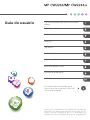 1
1
-
 2
2
-
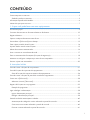 3
3
-
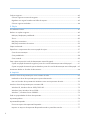 4
4
-
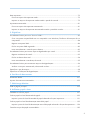 5
5
-
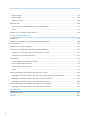 6
6
-
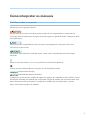 7
7
-
 8
8
-
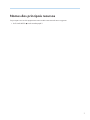 9
9
-
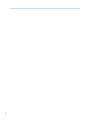 10
10
-
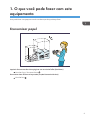 11
11
-
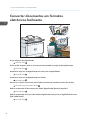 12
12
-
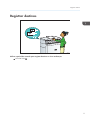 13
13
-
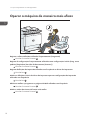 14
14
-
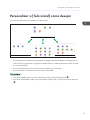 15
15
-
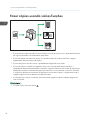 16
16
-
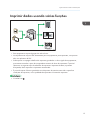 17
17
-
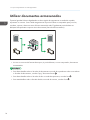 18
18
-
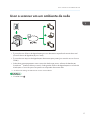 19
19
-
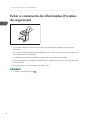 20
20
-
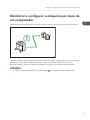 21
21
-
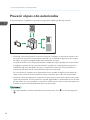 22
22
-
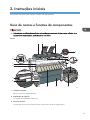 23
23
-
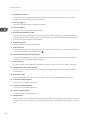 24
24
-
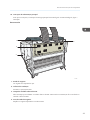 25
25
-
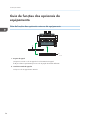 26
26
-
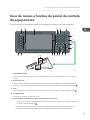 27
27
-
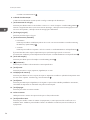 28
28
-
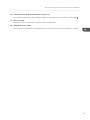 29
29
-
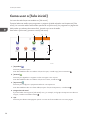 30
30
-
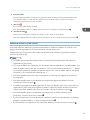 31
31
-
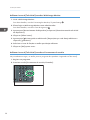 32
32
-
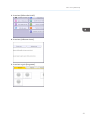 33
33
-
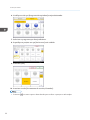 34
34
-
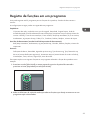 35
35
-
 36
36
-
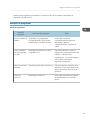 37
37
-
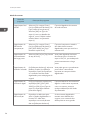 38
38
-
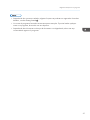 39
39
-
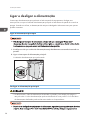 40
40
-
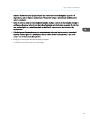 41
41
-
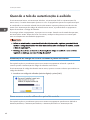 42
42
-
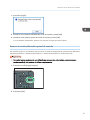 43
43
-
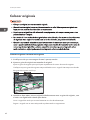 44
44
-
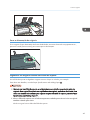 45
45
-
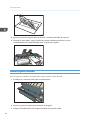 46
46
-
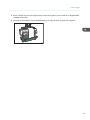 47
47
-
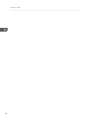 48
48
-
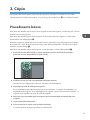 49
49
-
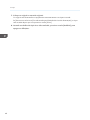 50
50
-
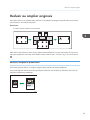 51
51
-
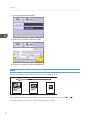 52
52
-
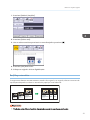 53
53
-
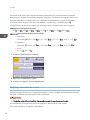 54
54
-
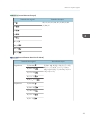 55
55
-
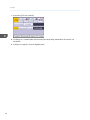 56
56
-
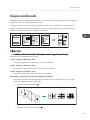 57
57
-
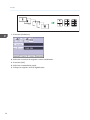 58
58
-
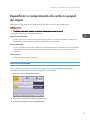 59
59
-
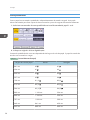 60
60
-
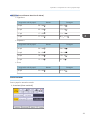 61
61
-
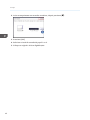 62
62
-
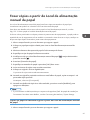 63
63
-
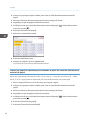 64
64
-
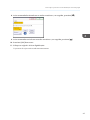 65
65
-
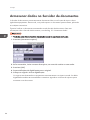 66
66
-
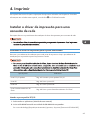 67
67
-
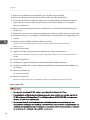 68
68
-
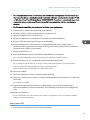 69
69
-
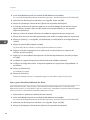 70
70
-
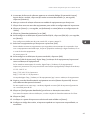 71
71
-
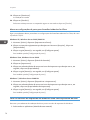 72
72
-
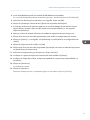 73
73
-
 74
74
-
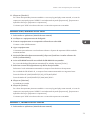 75
75
-
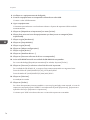 76
76
-
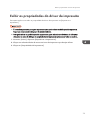 77
77
-
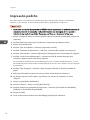 78
78
-
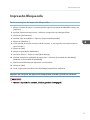 79
79
-
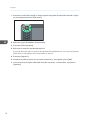 80
80
-
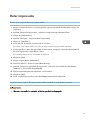 81
81
-
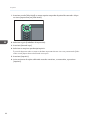 82
82
-
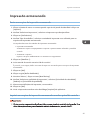 83
83
-
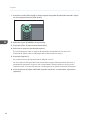 84
84
-
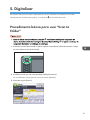 85
85
-
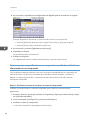 86
86
-
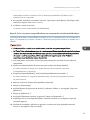 87
87
-
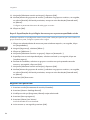 88
88
-
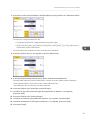 89
89
-
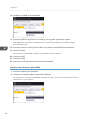 90
90
-
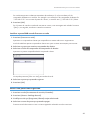 91
91
-
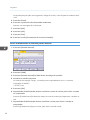 92
92
-
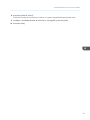 93
93
-
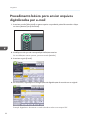 94
94
-
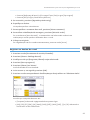 95
95
-
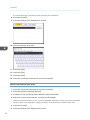 96
96
-
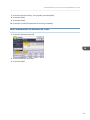 97
97
-
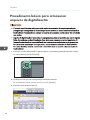 98
98
-
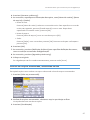 99
99
-
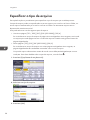 100
100
-
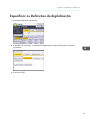 101
101
-
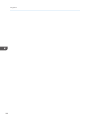 102
102
-
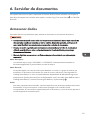 103
103
-
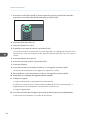 104
104
-
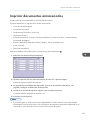 105
105
-
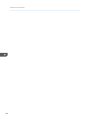 106
106
-
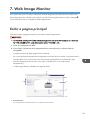 107
107
-
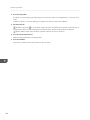 108
108
-
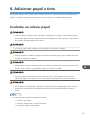 109
109
-
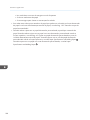 110
110
-
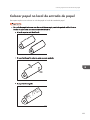 111
111
-
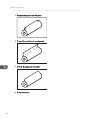 112
112
-
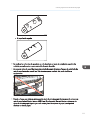 113
113
-
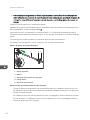 114
114
-
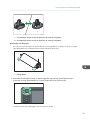 115
115
-
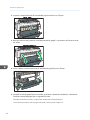 116
116
-
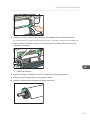 117
117
-
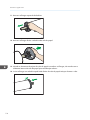 118
118
-
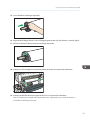 119
119
-
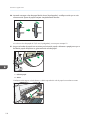 120
120
-
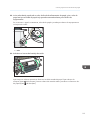 121
121
-
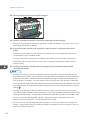 122
122
-
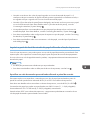 123
123
-
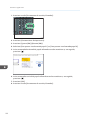 124
124
-
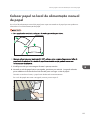 125
125
-
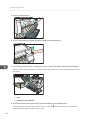 126
126
-
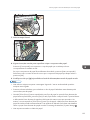 127
127
-
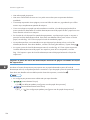 128
128
-
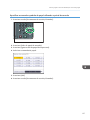 129
129
-
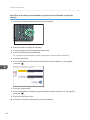 130
130
-
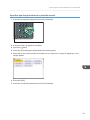 131
131
-
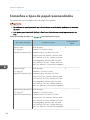 132
132
-
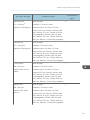 133
133
-
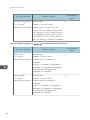 134
134
-
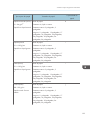 135
135
-
 136
136
-
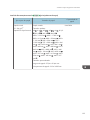 137
137
-
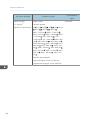 138
138
-
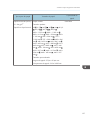 139
139
-
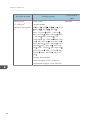 140
140
-
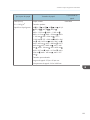 141
141
-
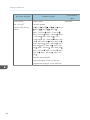 142
142
-
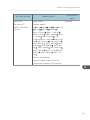 143
143
-
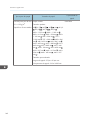 144
144
-
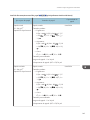 145
145
-
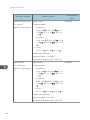 146
146
-
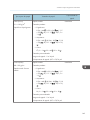 147
147
-
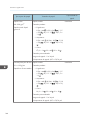 148
148
-
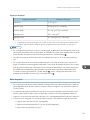 149
149
-
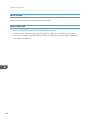 150
150
-
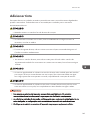 151
151
-
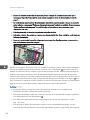 152
152
-
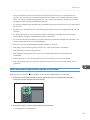 153
153
-
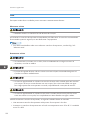 154
154
-
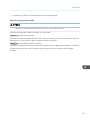 155
155
-
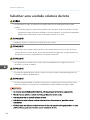 156
156
-
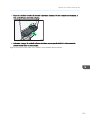 157
157
-
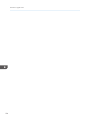 158
158
-
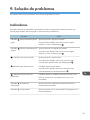 159
159
-
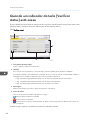 160
160
-
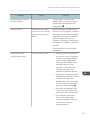 161
161
-
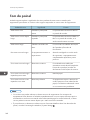 162
162
-
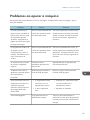 163
163
-
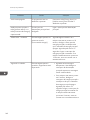 164
164
-
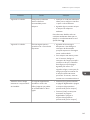 165
165
-
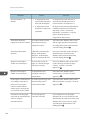 166
166
-
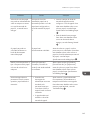 167
167
-
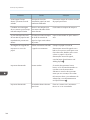 168
168
-
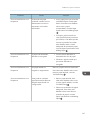 169
169
-
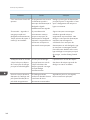 170
170
-
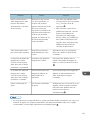 171
171
-
 172
172
-
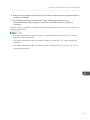 173
173
-
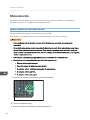 174
174
-
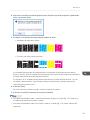 175
175
-
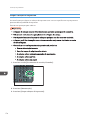 176
176
-
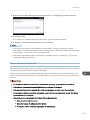 177
177
-
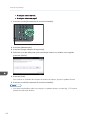 178
178
-
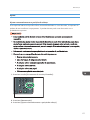 179
179
-
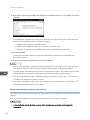 180
180
-
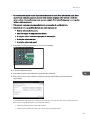 181
181
-
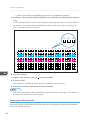 182
182
-
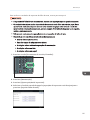 183
183
-
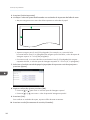 184
184
-
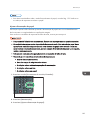 185
185
-
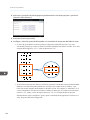 186
186
-
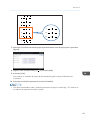 187
187
-
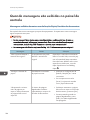 188
188
-
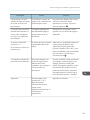 189
189
-
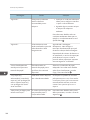 190
190
-
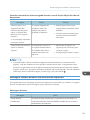 191
191
-
 192
192
-
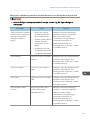 193
193
-
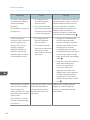 194
194
-
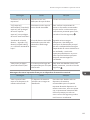 195
195
-
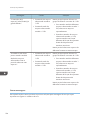 196
196
-
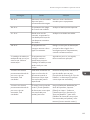 197
197
-
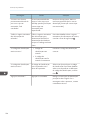 198
198
-
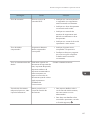 199
199
-
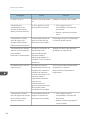 200
200
-
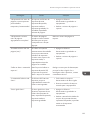 201
201
-
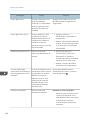 202
202
-
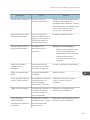 203
203
-
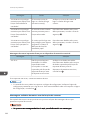 204
204
-
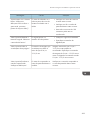 205
205
-
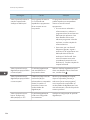 206
206
-
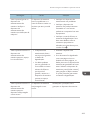 207
207
-
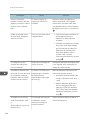 208
208
-
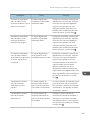 209
209
-
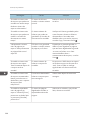 210
210
-
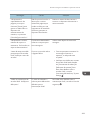 211
211
-
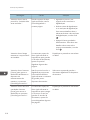 212
212
-
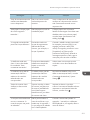 213
213
-
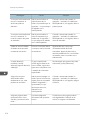 214
214
-
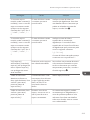 215
215
-
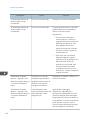 216
216
-
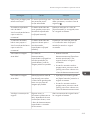 217
217
-
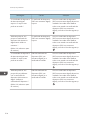 218
218
-
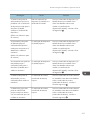 219
219
-
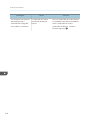 220
220
-
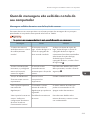 221
221
-
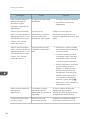 222
222
-
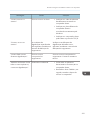 223
223
-
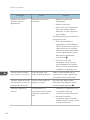 224
224
-
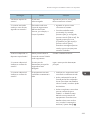 225
225
-
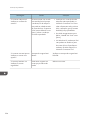 226
226
-
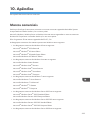 227
227
-
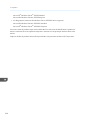 228
228
-
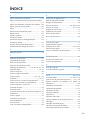 229
229
-
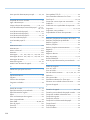 230
230
-
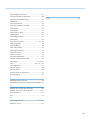 231
231
-
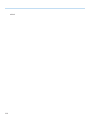 232
232
-
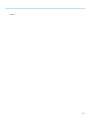 233
233
-
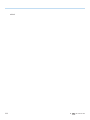 234
234
-
 235
235
-
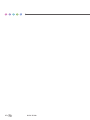 236
236
Artigos relacionados
-
Savin Aficio MP C4502/C4502A/C4502G/C4502AG/C5502/ C5502A/C5502G/C5502AG Guia de usuario
-
Savin Aficio MP C4502/C4502A/C4502G/C4502AG/C5502/ C5502A/C5502G/C5502AG Guia de usuario
-
Savin Aficio MP C4502/C4502A/C4502G/C4502AG/C5502/ C5502A/C5502G/C5502AG Guia de usuario
-
Savin Aficio MP C4502/C4502A/C4502G/C4502AG/C5502/ C5502A/C5502G/C5502AG Guia de usuario
Outros documentos
-
Dell B3465dn Mono Laser Multifunction Printer Guia de usuario
-
Dell B3465dn Mono Laser Multifunction Printer Guia de usuario
-
Dell B5465dnf Mono Laser Printer MFP Guia de usuario
-
Samsung SL-M4580FX Manual do usuário
-
HP ENVY Photo 6234 All-in-One Printer Guia de usuario
-
HP ENVY Photo 7164 All-in-One Printer Guia de usuario
-
HP ENVY 5012 All-in-One Printer Guia de usuario
-
VeriFone VX 680 Guia de instalação